Cara memindahkan kontak ke kartu sim – Pernah merasa panik karena kehilangan kontak penting saat ganti ponsel? Tenang, kamu tidak sendirian! Memindahkan kontak ke kartu SIM adalah solusi jitu untuk menjaga data kontak tetap aman, bahkan saat kamu beralih ke ponsel baru. Seperti menyimpan harta karun dalam peti harta karun, kartu SIMmu siap menyimpan semua kontakmu agar tidak hilang.
Artikel ini akan membantumu menjelajahi dunia memindahkan kontak dengan mudah, seperti menjelajahi labirin yang rumit dengan peta yang jelas. Kami akan membahas langkah-langkah umum, aplikasi yang membantu, dan tips untuk mengatasi masalah yang mungkin kamu hadapi. Siap-siap untuk menyelamatkan kontak-kontakmu!
Cara Memindahkan Kontak dari Ponsel ke Kartu SIM
Memindahkan kontak dari ponsel ke kartu SIM berguna ketika kamu ingin menyimpan kontak di tempat yang aman, atau ketika kamu ingin beralih ke ponsel baru tanpa kehilangan kontak penting. Prosesnya cukup mudah, dan bisa dilakukan di berbagai merek ponsel.
Pindahin kontak ke kartu SIM kayak lagi nge-rap, ngalir terus tanpa henti. Tapi kalau mau bikin puisi, butuh henti sejenak buat mikir, kayak nyari SIM card di saku celana. Lagi bingung cara bikin puisi? Coba baca artikel ini , dijamin bakalan lancar kayak nge-transfer kontak ke kartu SIM baru!
Langkah-Langkah Umum Memindahkan Kontak ke Kartu SIM
Berikut adalah langkah-langkah umum yang dapat kamu ikuti untuk memindahkan kontak dari ponsel ke kartu SIM:
| Langkah | Keterangan |
|---|---|
| 1. Buka aplikasi “Kontak” di ponsel Anda. | Aplikasi ini biasanya berada di layar utama atau di dalam folder “Aplikasi”. |
| 2. Pilih menu “Pengaturan” atau “Setelan”. | Menu ini biasanya berada di bagian atas layar, atau bisa diakses dengan menekan tombol menu. |
| 3. Cari opsi “Impor/Ekspor” atau “Kelola Kontak”. | Nama opsi ini mungkin sedikit berbeda di setiap merek ponsel. |
| 4. Pilih “Ekspor ke kartu SIM”. | Opsi ini akan memungkinkan Anda untuk memindahkan kontak dari penyimpanan ponsel ke kartu SIM. |
| 5. Pilih kontak yang ingin Anda pindahkan. | Anda dapat memilih semua kontak atau hanya kontak tertentu. |
| 6. Konfirmasi proses ekspor. | Setelah Anda memilih kontak yang ingin Anda pindahkan, konfirmasi proses ekspor dengan menekan tombol “Oke” atau “Ekspor”. |
Cara Memindahkan Kontak di Ponsel Samsung
Untuk memindahkan kontak di ponsel Samsung, kamu bisa mengikuti langkah-langkah berikut:
- Buka aplikasi “Kontak”.
- Ketuk ikon “Menu” (tiga titik vertikal) di bagian atas layar.
- Pilih “Setelan”.
- Pilih “Kelola Kontak”.
- Pilih “Impor/Ekspor kontak”.
- Pilih “Ekspor ke kartu SIM”.
- Pilih kontak yang ingin Anda pindahkan, lalu ketuk “Ekspor”.
Cara Memindahkan Kontak di iPhone
Untuk memindahkan kontak di iPhone, kamu bisa mengikuti langkah-langkah berikut:
- Buka aplikasi “Kontak”.
- Ketuk “Edit” di bagian atas layar.
- Pilih “Semua Kontak”.
- Ketuk “Bagikan Kontak”.
- Pilih “VCard”.
- Simpan VCard ke penyimpanan cloud, seperti iCloud atau Google Drive.
- Buka aplikasi “Kontak” di iPhone baru, ketuk ikon “Menu” (tiga titik vertikal) di bagian atas layar, lalu pilih “Impor dari VCard”.
- Pilih VCard yang ingin Anda impor.
Cara Memindahkan Kontak di Xiaomi
Untuk memindahkan kontak di ponsel Xiaomi, kamu bisa mengikuti langkah-langkah berikut:
- Buka aplikasi “Kontak”.
- Ketuk ikon “Menu” (tiga titik vertikal) di bagian atas layar.
- Pilih “Setelan”.
- Pilih “Kelola Kontak”.
- Pilih “Impor/Ekspor”.
- Pilih “Ekspor ke kartu SIM”.
- Pilih kontak yang ingin Anda pindahkan, lalu ketuk “Ekspor”.
Menggunakan Aplikasi untuk Memindahkan Kontak: Cara Memindahkan Kontak Ke Kartu Sim
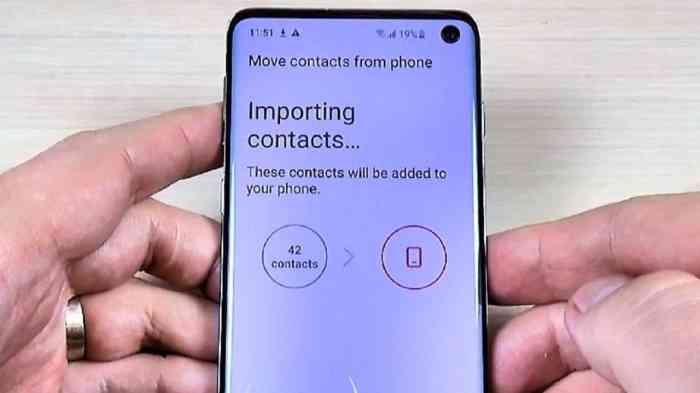
Memindahkan kontak ke kartu SIM secara manual memang bisa dilakukan, tapi bayangkan jika kamu punya ratusan kontak? Capek kan? Nah, di sinilah aplikasi hadir sebagai penyelamat! Ada banyak aplikasi yang bisa membantumu memindahkan kontak dengan mudah dan cepat.
Pindahin kontak ke kartu SIM? Gampang banget! Kayak lagi main slot aja, tinggal masukin ke slot yang tepat. Tapi kalo kamu pengen menang besar di dunia slot, mending baca dulu tips dan triknya di cara main slot. Nah, setelah kamu jadi jago main slot, baru deh fokus lagi ke urusan pindahin kontak. Dijamin lancar jaya, deh!
Aplikasi Populer untuk Memindahkan Kontak
Beberapa aplikasi populer yang dapat digunakan untuk memindahkan kontak ke kartu SIM antara lain:
- My Contacts Backup: Aplikasi ini memungkinkan kamu untuk memindahkan kontak ke kartu SIM, penyimpanan internal, atau akun Google. My Contacts Backup juga bisa digunakan untuk melakukan backup kontak dan mengembalikannya jika diperlukan.
- SIM Card Contacts Transfer: Aplikasi ini dirancang khusus untuk memindahkan kontak ke kartu SIM. Selain itu, aplikasi ini juga dapat digunakan untuk mengelola kontak, seperti mengedit, menghapus, atau menambahkan kontak baru.
- Contact Transfer – Backup & Restore: Aplikasi ini memungkinkan kamu untuk memindahkan kontak ke kartu SIM, penyimpanan internal, atau akun Google. Aplikasi ini juga dapat digunakan untuk melakukan backup kontak dan mengembalikannya jika diperlukan.
Perbandingan Fitur Aplikasi
Berikut adalah tabel perbandingan fitur utama dari beberapa aplikasi yang disebutkan di atas:
| Nama Aplikasi | Fitur | Keunggulan |
|---|---|---|
| My Contacts Backup | Memindahkan kontak ke kartu SIM, penyimpanan internal, atau akun Google. Backup dan restore kontak. | Menawarkan fleksibilitas dalam menyimpan kontak. |
| SIM Card Contacts Transfer | Memindahkan kontak ke kartu SIM. Mengelola kontak. | Didesain khusus untuk memindahkan kontak ke kartu SIM. |
| Contact Transfer – Backup & Restore | Memindahkan kontak ke kartu SIM, penyimpanan internal, atau akun Google. Backup dan restore kontak. | Memiliki fitur backup dan restore yang komprehensif. |
Contoh Penggunaan Aplikasi, Cara memindahkan kontak ke kartu sim
Misalnya, kamu ingin menggunakan aplikasi My Contacts Backup untuk memindahkan kontak ke kartu SIM. Berikut langkah-langkahnya:
- Unduh dan instal aplikasi My Contacts Backup di perangkat Android kamu.
- Buka aplikasi dan pilih opsi “Backup to SIM Card”.
- Pilih kontak yang ingin kamu pindahkan ke kartu SIM.
- Klik tombol “Backup” untuk memulai proses pemindahan kontak.
Proses pemindahan kontak akan memakan waktu beberapa saat tergantung pada jumlah kontak yang kamu pindahkan. Setelah proses selesai, kamu dapat memeriksa kartu SIM untuk memastikan semua kontak telah dipindahkan.
Pindahin kontak ke kartu SIM? Gampang! Kayak cari gaya baru, cari tahu dulu apa yang cocok buat kamu, baru deh pindahkan! Ingat, kontak yang dipindahin cuma buat jaga-jaga, bukan buat gantiin semua kontak di HP. Jadi, jangan sampai lupa nomor penting, ya!
Memindahkan Kontak dari Akun Google ke Kartu SIM

Oke, siap-siap untuk sedikit petualangan digital! Memindahkan kontak dari akun Google ke kartu SIM itu seperti memindahkan koleksi buku favoritmu ke lemari baru yang lebih kecil, tapi tetap bisa kamu akses dengan mudah. Jangan khawatir, prosesnya nggak serumit yang kamu bayangkan.
Pindahin kontak ke kartu SIM? Gampang banget! Kayak ngaduk adonan wajik ketan gula merah, tinggal masukin semua bahan, aduk-aduk, dan jadi deh! Nah, buat pindahin kontak, kamu tinggal buka menu pengaturan di HP, cari opsi “Transfer Kontak”, dan pilih kartu SIM sebagai tujuan. Gak ribet kan? Eh, ngomong-ngomong soal wajik, kamu udah pernah coba resep cara membuat wajik ketan gula merah yang satu ini?
Enak banget, lho! Pasti bikin kamu ketagihan, sama kayak kamu ngecek kontak di kartu SIM baru.
Memindahkan Kontak dari Akun Google ke Kartu SIM
Untuk memindahkan kontak dari akun Google ke kartu SIM, kamu perlu menggunakan aplikasi “Kontak” bawaan di ponsel Android. Prosesnya mirip seperti memindahkan barang-barang ke dalam kotak, tapi ini dilakukan secara digital. Berikut langkah-langkahnya:
- Buka aplikasi “Kontak” di ponsel Android kamu.
- Ketuk ikon menu (biasanya tiga titik vertikal) di pojok kanan atas layar.
- Pilih “Setelan” atau “Pengaturan”.
- Cari opsi “Impor/Ekspor” atau “Kelola Kontak”.
- Pilih “Ekspor” atau “Ekspor ke penyimpanan”.
- Pilih format file yang ingin kamu gunakan, biasanya “vCard” (.vcf) adalah pilihan yang paling umum.
- Pilih “Simpan ke kartu SIM” atau “Ekspor ke kartu SIM”.
- Tunggu proses ekspor selesai. Kontak kamu sekarang sudah tersimpan di kartu SIM.
Tips: Sebelum memindahkan kontak, pastikan kamu memiliki cukup ruang di kartu SIM. Kamu juga bisa mengecek kapasitas kartu SIM dengan membuka aplikasi “Pengaturan” dan memilih “Penyimpanan”.
Memindahkan Kontak dari Kartu SIM ke Ponsel
Memindahkan kontak dari kartu SIM ke ponsel adalah proses yang mudah dan penting untuk dilakukan. Dengan memindahkan kontak ke penyimpanan ponsel, kamu dapat mengaksesnya dengan mudah di berbagai aplikasi dan perangkat. Selain itu, jika kamu berencana untuk mengganti kartu SIM, kontak-kontakmu akan tetap aman dan tersimpan di ponsel.
Memindahkan Kontak dari Kartu SIM ke Ponsel
Langkah-langkah memindahkan kontak dari kartu SIM ke ponsel biasanya sama untuk berbagai merek ponsel, meskipun mungkin ada sedikit perbedaan pada antarmuka dan pengaturan.
| Langkah | Keterangan |
|---|---|
| 1. Buka aplikasi “Kontak” atau “Kontak Saya” di ponsel. | Biasanya aplikasi ini terletak di layar utama atau di menu aplikasi. |
| 2. Cari menu “Pengaturan” atau “Opsi”. | Menu ini biasanya terletak di bagian atas atau bawah aplikasi. |
| 3. Pilih opsi “Impor/Ekspor” atau “Kelola Kontak”. | Opsi ini mungkin diberi nama yang sedikit berbeda, tetapi biasanya mudah ditemukan. |
| 4. Pilih “Impor dari Kartu SIM”. | Ini akan membuka daftar kontak yang disimpan di kartu SIM. |
| 5. Pilih kontak yang ingin kamu pindahkan. | Kamu dapat memilih semua kontak atau hanya kontak tertentu. |
| 6. Pilih “Impor” atau “Selesai”. | Kontak yang kamu pilih akan dipindahkan ke penyimpanan ponsel. |
Contoh Langkah-Langkah untuk Merek Ponsel Populer
Samsung
Pada ponsel Samsung, langkah-langkahnya mungkin sedikit berbeda. Berikut contohnya:
- Buka aplikasi “Kontak”.
- Ketuk tombol “Menu” (biasanya tiga titik vertikal di sudut kanan atas).
- Pilih “Pengaturan”.
- Pilih “Kelola Kontak”.
- Pilih “Impor/Ekspor”.
- Pilih “Impor dari Kartu SIM”.
- Pilih kontak yang ingin kamu pindahkan.
- Ketuk “Impor”.
iPhone
Pada iPhone, langkah-langkahnya juga sedikit berbeda. Berikut contohnya:
- Buka aplikasi “Kontak”.
- Ketuk “Grup” di bagian atas layar.
- Pilih “Semua Kontak”.
- Ketuk “Edit” di bagian atas layar.
- Pilih “Impor Kontak”.
- Pilih “Dari Kartu SIM”.
- Pilih kontak yang ingin kamu pindahkan.
- Ketuk “Impor”.
Xiaomi
Pada ponsel Xiaomi, langkah-langkahnya mirip dengan Samsung. Berikut contohnya:
- Buka aplikasi “Kontak”.
- Ketuk tombol “Menu” (biasanya tiga garis horizontal di sudut kiri atas).
- Pilih “Pengaturan”.
- Pilih “Kelola Kontak”.
- Pilih “Impor/Ekspor”.
- Pilih “Impor dari Kartu SIM”.
- Pilih kontak yang ingin kamu pindahkan.
- Ketuk “Impor”.
Mengatasi Masalah saat Memindahkan Kontak

Memindahkan kontak ke kartu SIM bisa jadi pengalaman yang rumit. Terkadang, ada beberapa kendala yang bisa menghambat proses ini. Jangan khawatir, karena kita akan bahas beberapa masalah umum yang mungkin kamu temui dan solusi jitu untuk mengatasinya.
Kontak Tidak Terpindahkan Semua
Pernahkah kamu memindahkan kontak dan mendapati beberapa kontak tidak ikut berpindah? Ini bisa terjadi karena beberapa alasan, seperti:
- Kapasitas Kartu SIM Terbatas: Kartu SIM memiliki kapasitas penyimpanan terbatas. Jika kartu SIM sudah penuh, kontak baru tidak akan bisa ditransfer.
- Kesalahan Saat Memilih Kontak: Saat memilih kontak yang ingin dipindahkan, pastikan kamu memilih semua kontak yang diinginkan. Kesalahan kecil saat memilih bisa mengakibatkan kontak terlewat.
- Masalah Sinkronisasi Akun: Jika kontak disimpan di akun Google atau iCloud, masalah sinkronisasi bisa menyebabkan kontak tidak tertransfer ke kartu SIM.
Untuk mengatasi masalah ini, kamu bisa mencoba beberapa solusi berikut:
- Hapus Kontak yang Tidak Penting: Bersihkan kartu SIM dari kontak yang tidak diperlukan untuk mendapatkan ruang penyimpanan yang lebih besar.
- Periksa Kembali Pemilihan Kontak: Pastikan kamu telah memilih semua kontak yang ingin dipindahkan.
- Sinkronkan Akun Google atau iCloud: Pastikan akun Google atau iCloud kamu tersinkronisasi dengan benar.
Kontak Terpindahkan Tapi Tidak Lengkap
Memindahkan kontak bisa mengakibatkan hilangnya beberapa informasi, seperti nomor telepon, alamat email, atau catatan. Ini bisa terjadi karena:
- Format Kontak yang Tidak Kompatibel: Kartu SIM memiliki format kontak yang berbeda dengan perangkat.
- Keterbatasan Penyimpanan Kartu SIM: Kartu SIM memiliki keterbatasan penyimpanan, sehingga beberapa informasi kontak mungkin tidak bisa ditransfer.
Berikut beberapa solusi untuk mengatasi masalah ini:
- Periksa Format Kontak: Pastikan format kontak di perangkat dan kartu SIM kompatibel.
- Edit Kontak di Kartu SIM: Jika beberapa informasi hilang, kamu bisa menambahkannya kembali secara manual di kartu SIM.
Kontak Terpindahkan Tapi Tidak Terbaca
Kamu mungkin menemukan kontak yang dipindahkan ke kartu SIM tidak terbaca di perangkat lain. Ini bisa terjadi karena:
- Kartu SIM Rusak: Kartu SIM yang rusak bisa menyebabkan masalah membaca kontak.
- Masalah Kompatibilitas: Kartu SIM mungkin tidak kompatibel dengan perangkat yang baru digunakan.
Solusi untuk masalah ini adalah:
- Ganti Kartu SIM: Jika kartu SIM rusak, gantilah dengan kartu SIM yang baru.
- Pastikan Kompatibilitas: Pastikan kartu SIM kompatibel dengan perangkat yang kamu gunakan.
Tips untuk Mencegah Masalah saat Memindahkan Kontak:
- Selalu backup kontak sebelum memindahkannya.
- Pastikan kartu SIM memiliki cukup ruang penyimpanan.
- Pilih format kontak yang kompatibel dengan perangkat dan kartu SIM.
- Periksa kompatibilitas kartu SIM dengan perangkat yang kamu gunakan.
